Conexión del teléfono a la computadora: una guía paso a paso
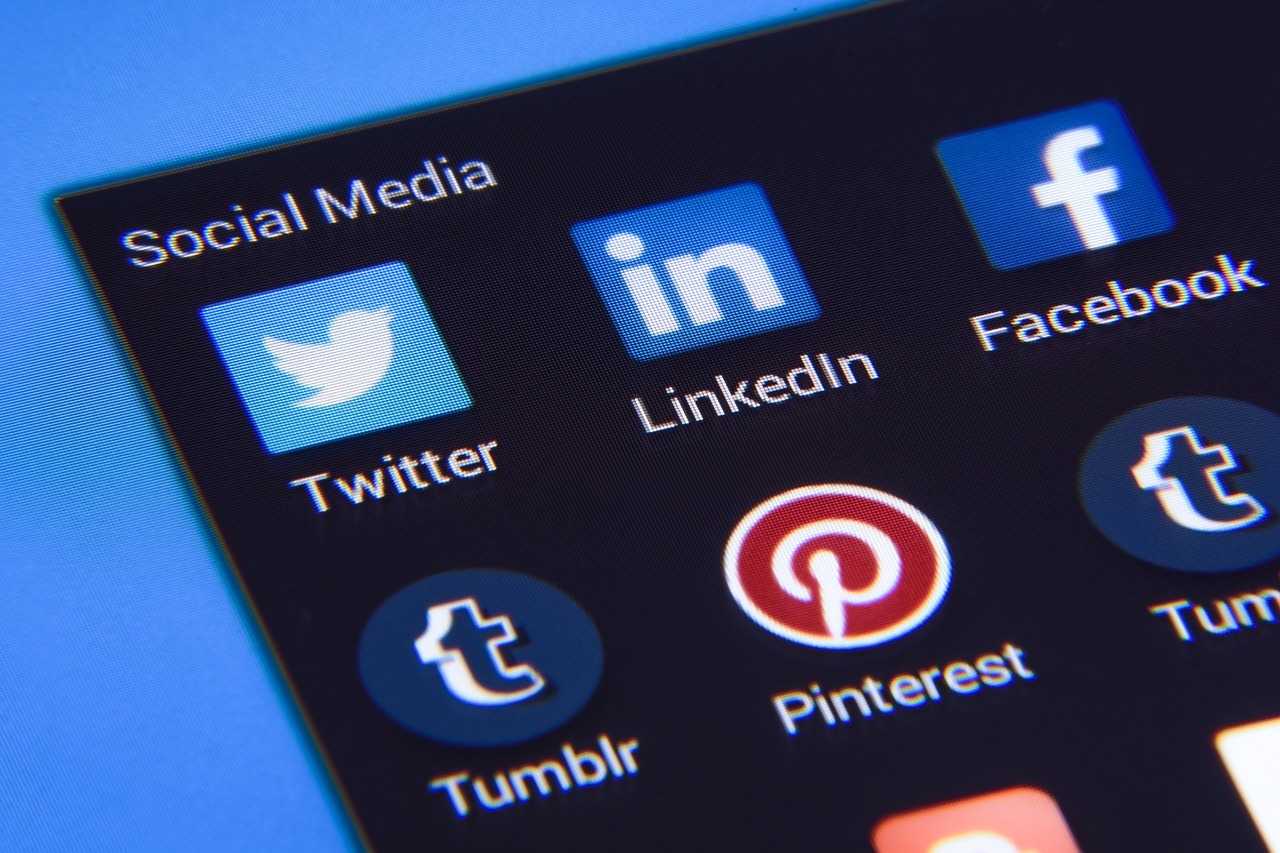
Conectar tu teléfono móvil a la computadora es una tarea que puede parecer complicada pero no lo es tanto. En esta guía paso a paso, te enseñaremos cómo hacerlo sin problemas.
Lo primero que debes hacer es asegurarte de que tanto tu teléfono como la computadora están encendidos y que tienen suficiente batería para soportar el proceso de la conexión.
Una vez que estén encendidos deberás buscar un cable USB que se adapte a tu teléfono. La mayoría de los teléfonos móviles hoy en día vienen con un cable USB incluido, pero si no lo tienes, deberás comprar uno que sea compatible con tu dispositivo.
Luego, conecta el cable USB al puerto USB de la computadora. Puedes encontrar el puerto USB en la parte delantera o trasera de la computadora. Una vez que hayas conectado el cable USB, deberás buscar el puerto USB en tu teléfono y conectarlo allí también.
Una vez que hayas conectado el cable USB a la computadora y a tu teléfono, deberías ver una notificación en tu teléfono que dice que está conectado a la computadora. Y en la computadora, deberías ver una ventana emergente que indica que se ha detectado un nuevo dispositivo.
Si estás utilizando un teléfono Android, deberás seleccionar "Transferencia de archivos" en tu teléfono para que la computadora pueda acceder a los archivos de tu dispositivo. Para dispositivos iOS, deberás abrir iTunes en la computadora para acceder a los archivos del teléfono móvil.
Una vez que hayas hecho todo esto, ya has conectado tu teléfono móvil a la computadora y puedes comenzar a transferir archivos entre los dispositivos. Recuerda que, si tienes algún problema, puedes buscar en línea tutoriales específicos para tu modelo de teléfono o pedir ayuda a un experto.
¿Cómo conectar el celular a la computadora sin cable?
En la actualidad, conectarse a internet y compartir datos se ha vuelto más fácil y conveniente gracias a la tecnología inalámbrica. No hace falta lidiar más con cables y conexiones obsoletas para conectar nuestros dispositivos.
Para conectar un celular a una computadora sin utilizar cable, existen diversas alternativas. Una de las opciones más comunes es el uso de la conexión Bluetooth. Esta opción viene incorporada en la mayoría de los dispositivos móviles y computadoras.
Para conectar el celular a la computadora mediante Bluetooth, primero se debe asegurar que la opción esté encendida en ambos dispositivos. Luego, se procede a realizar la búsqueda de dispositivos Bluetooth desde la configuración de la computadora y del celular. Cuando ambos dispositivos se encuentren, se debe seleccionar el dispositivo del otro para emparejarlos y establecer la conexión.
Otra alternativa para conectar el celular a la computadora sin cable, es mediante el uso de la conexión WiFi. Para ello, se debe activar la opción de WiFi tanto en el celular como en la computadora. Luego, se busca una red disponible y se ingresa la contraseña de la misma. Si ambos dispositivos están conectados a la misma red WiFi, será posible compartir los datos de manera inalámbrica.
Existen también aplicaciones que permiten la conexión de los dispositivos sin la necesidad de cables, como AirDroid. Esta aplicación permite la visualización de mensajes, llamadas, contactos, fotos, y demás información del celular en la pantalla de la computadora. Para utilizarla, primero se debe descargar e instalar la aplicación tanto en el celular como en la computadora. Luego, se abre la aplicación en ambos dispositivos y se sigue el proceso de emparejamiento mediante un código QR que se genera.
En conclusión, existen diversas opciones para conectar el celular a la computadora sin la necesidad de utilizar cable. La tecnología inalámbrica ha revolucionado la manera en la que compartimos información y une dispositivos para una mayor comodidad en el día a día.
¿Cómo conectar el teléfono a la computadora por USB?
Conectar el teléfono a la computadora por USB es un proceso fácil y rápido que te permitirá transferir archivos y cargar el dispositivo al mismo tiempo. Sigue los siguientes pasos para lograrlo:
1. Lo primero que debes hacer es activar la opción de depuración USB en tu teléfono. Para hacerlo, ve a "Ajustes" > "Opciones de desarrollador" (en algunos teléfonos debes activar esta opción primero) > "Depuración USB". Si no encuentras la opción, busca en línea cómo hacerlo específicamente para tu modelo de teléfono.
2. Una vez que la depuración USB está activada, conecta tu teléfono a la computadora utilizando un cable USB. Verás una notificación en tu teléfono que te pregunta si deseas permitir la conexión USB con la computadora. Presiona "Aceptar" o "Permitir".
3. Abre el explorador de archivos de tu computadora. Busca el dispositivo de almacenamiento de tu teléfono, generalmente se llama "Dispositivo USB" o el nombre de tu teléfono. Haz clic en el icono para abrirlo.
4. Ahora puedes transferir archivos desde y hacia tu teléfono. Selecciona el archivo que deseas mover y haz clic y arrástralo al lugar donde deseas guardarlo en la computadora. También puedes hacer lo inverso, arrastrando archivos de la computadora a tu teléfono.
5. Cuando hayas terminado, asegúrate de desconectar el cable USB correctamente. Haz clic en el icono de desconexión segura en la barra de tareas de tu computadora, ubicado cerca del reloj. Elige el nombre del dispositivo y haz clic en "Detener".
Con estos sencillos pasos, podrás conectar tu teléfono a la computadora por USB sin problema. Recuerda tener siempre la depuración USB activada y desconectar el dispositivo de manera segura para evitar cualquier problema.
¿Cómo conectar el ordenador al móvil por Bluetooth?
Paso 1: Asegúrate de que tanto el ordenador como el móvil tengan Bluetooth habilitado. Para verificarlo, busca el ícono de Bluetooth en la barra de herramientas o en la configuración de tu dispositivo.
Paso 2: A continuación, asegúrate de que tu ordenador esté visible para otros dispositivos Bluetooth. Si no es así, ve a la configuración de Bluetooth y habilita la función de "visibilidad".
Paso 3: Ahora, en tu móvil, ve a la configuración de Bluetooth y haz clic en "buscar dispositivos". Espera a que aparezca tu ordenador en la lista de dispositivos encontrados.
Paso 4: Seleccione el nombre de tu ordenador y haz clic en "emparejar" o "conectar". Es posible que se te pida que ingreses un código de acceso, asegúrate de seguir las instrucciones en pantalla.
Paso 5: Una vez que tu móvil y tu ordenador estén conectados, podrás transferir archivos, compartir tu conexión a Internet, controlar tu móvil desde tu ordenador y mucho más.
Recuerda que conectar tu ordenador y tu móvil por Bluetooth puede facilitar mucho tu vida diaria, pero también debes tener cuidado de no compartir información personal a través de una conexión insegura. Siempre verifica la configuración de seguridad antes de transferir datos. ¡Disfruta de tu conexión Bluetooth!